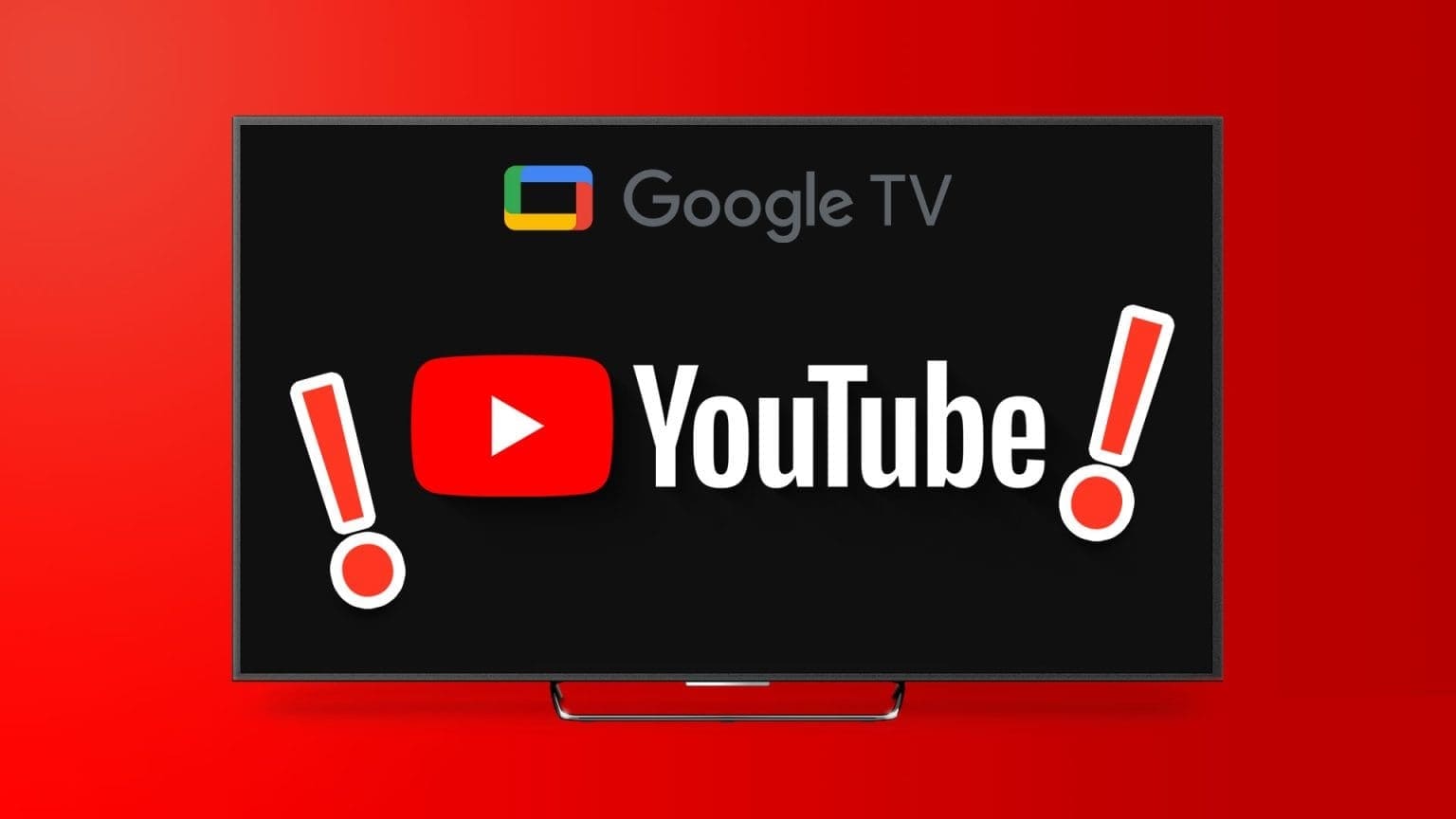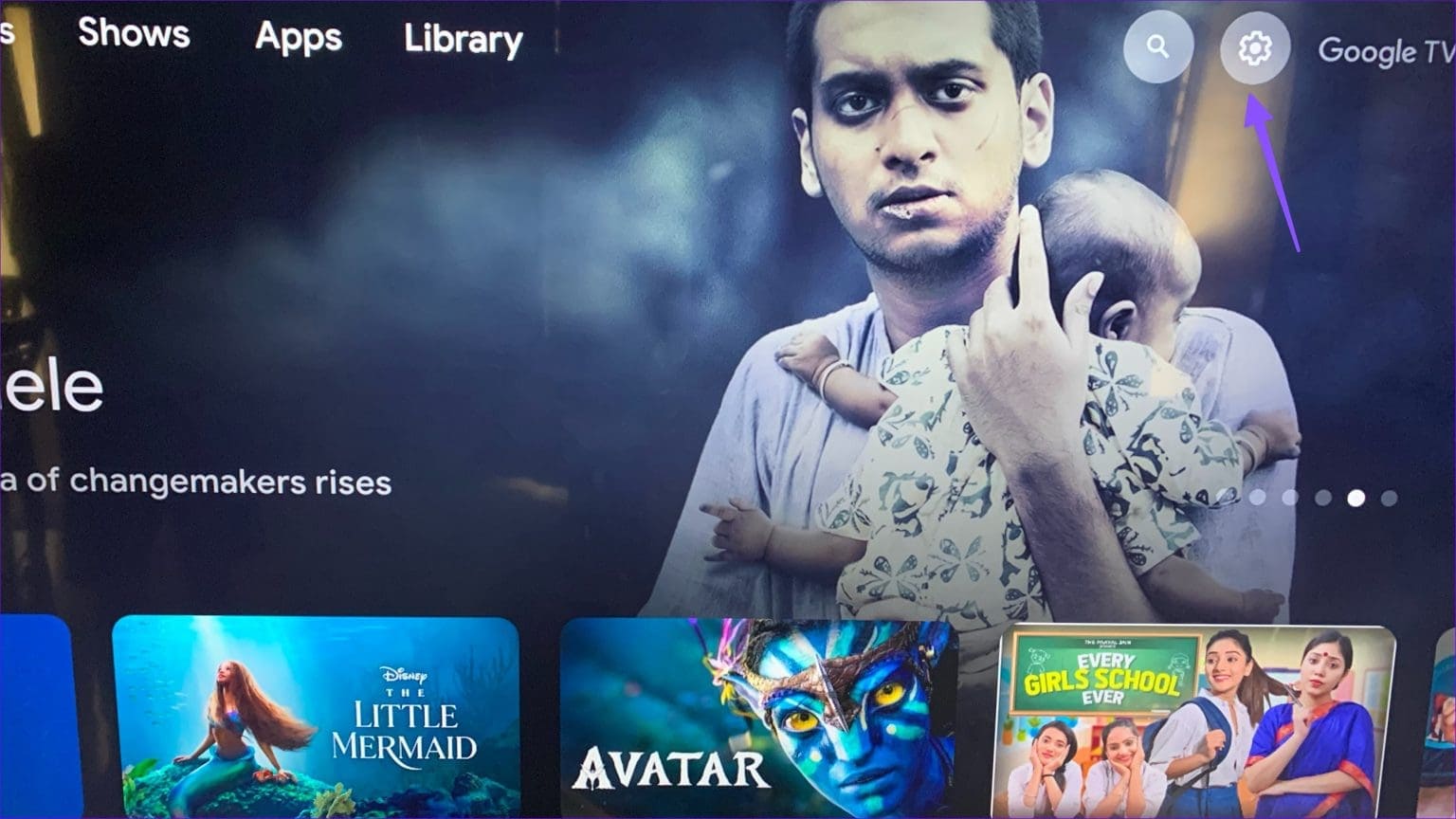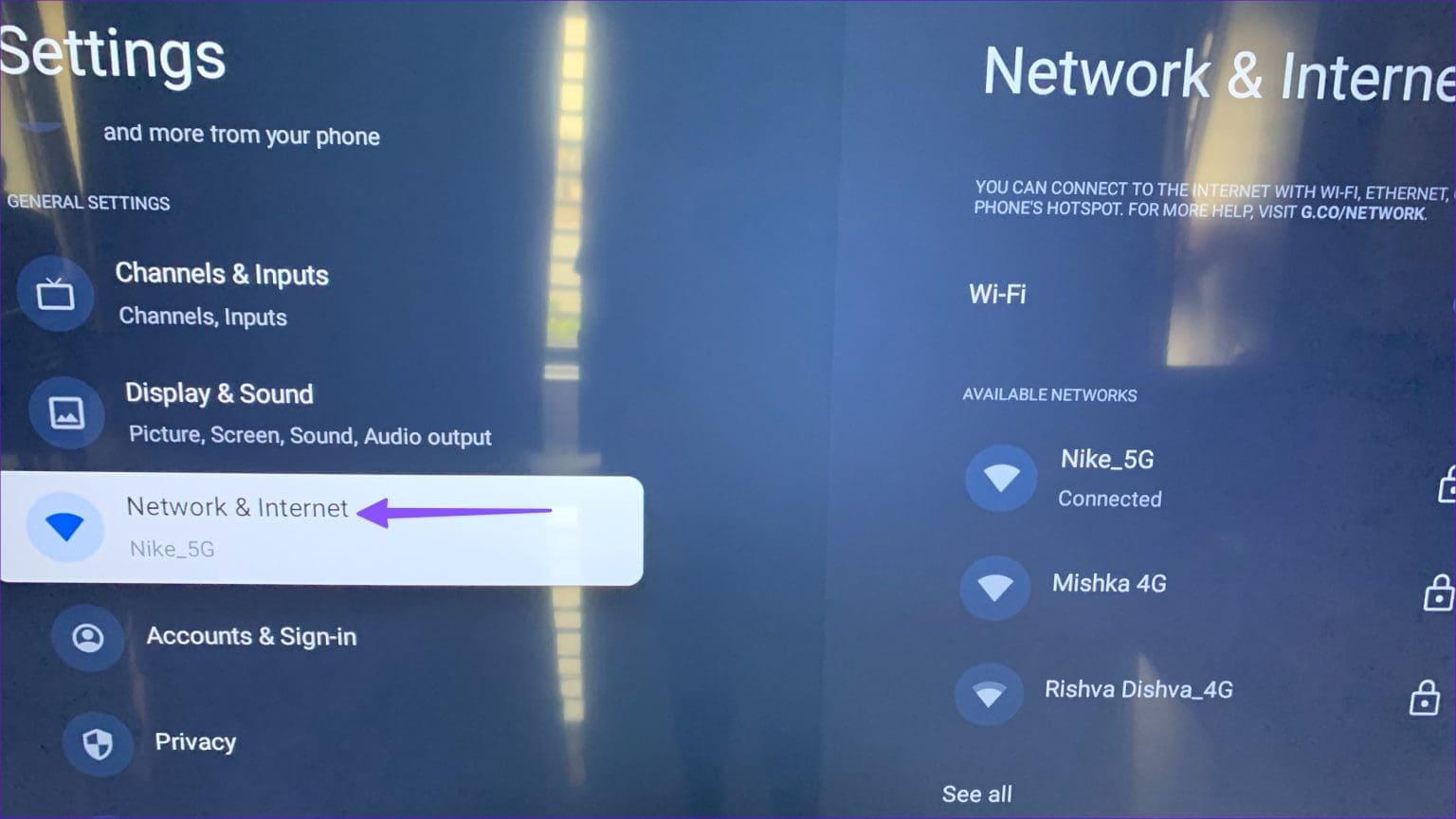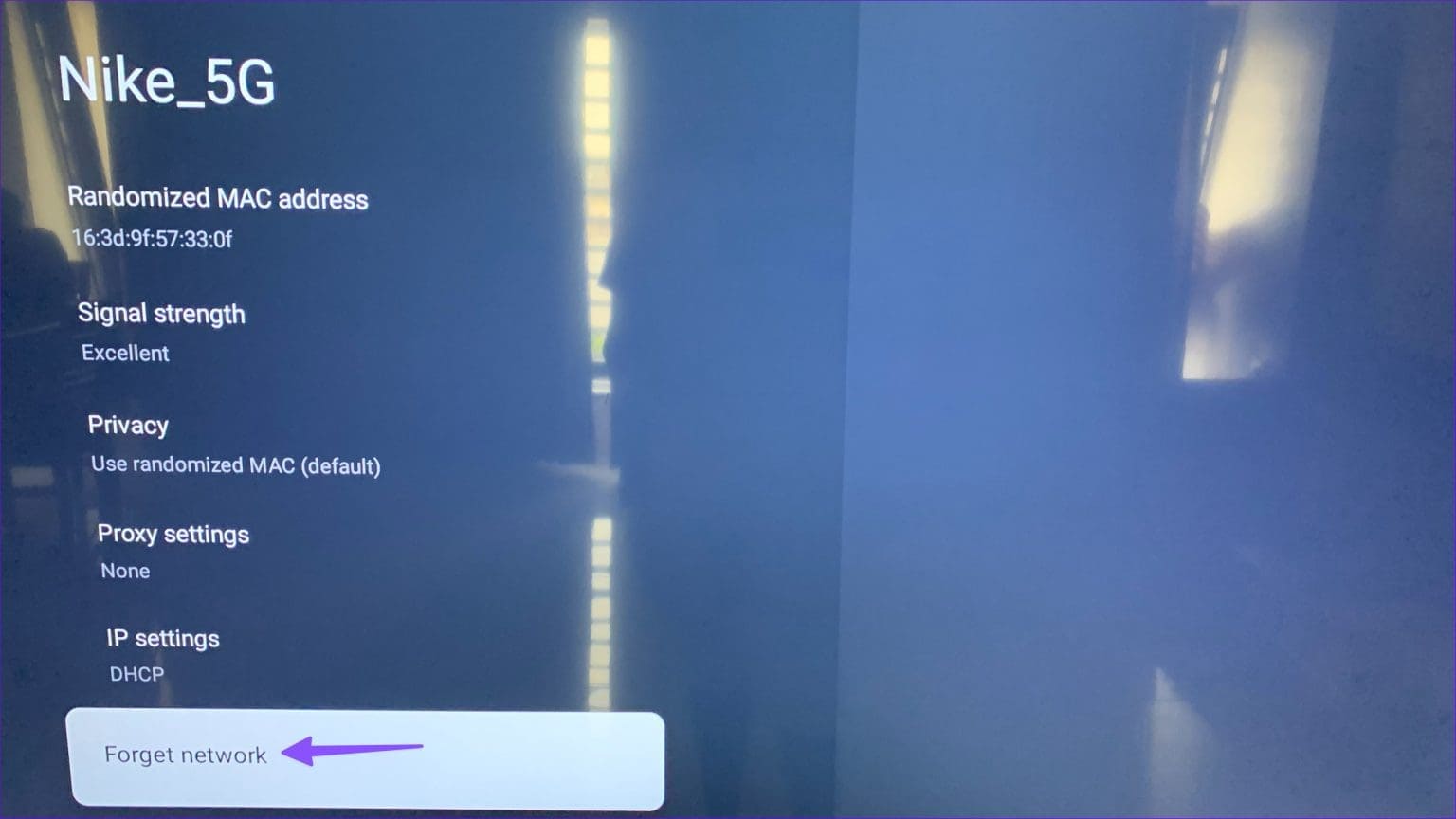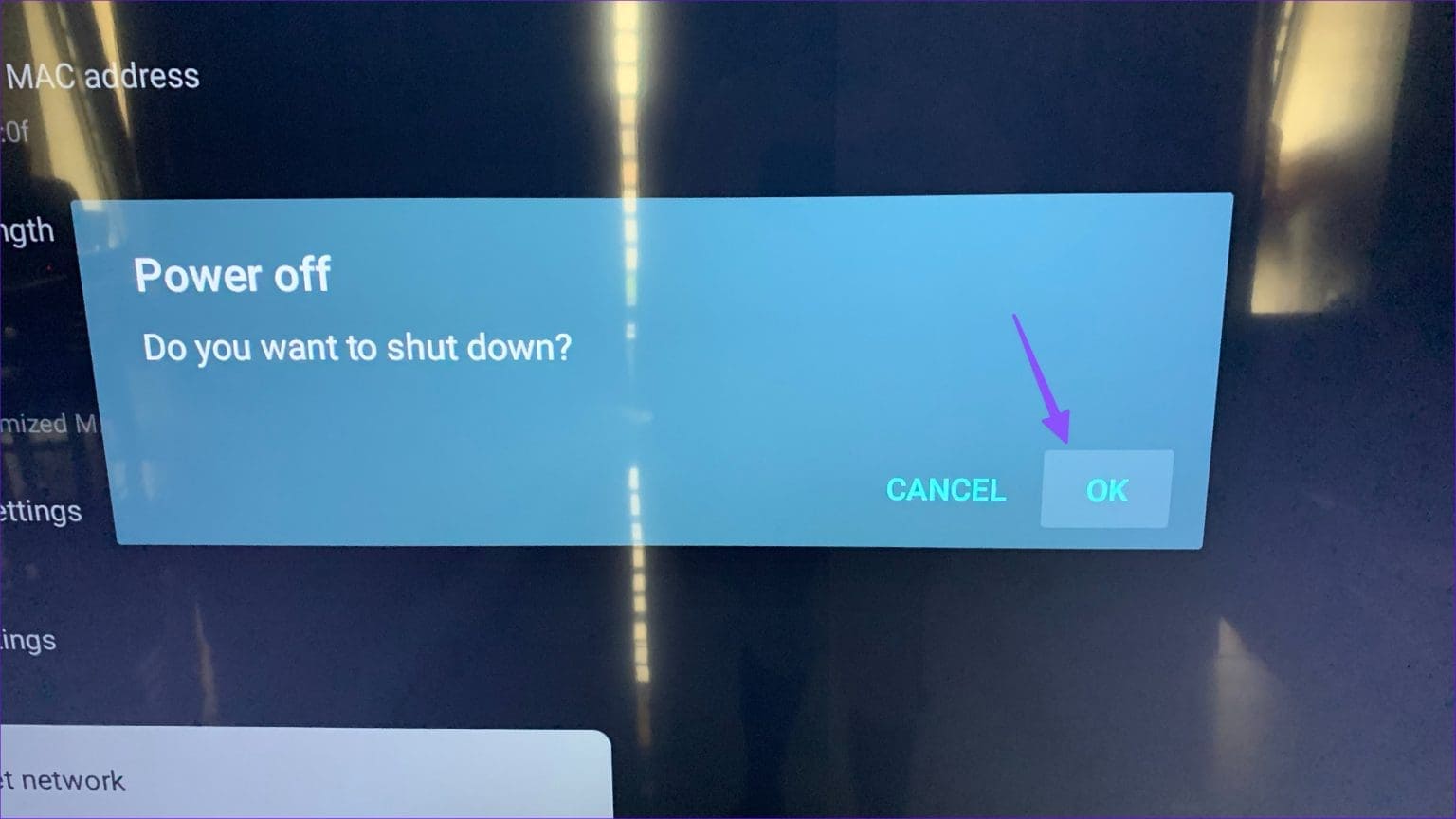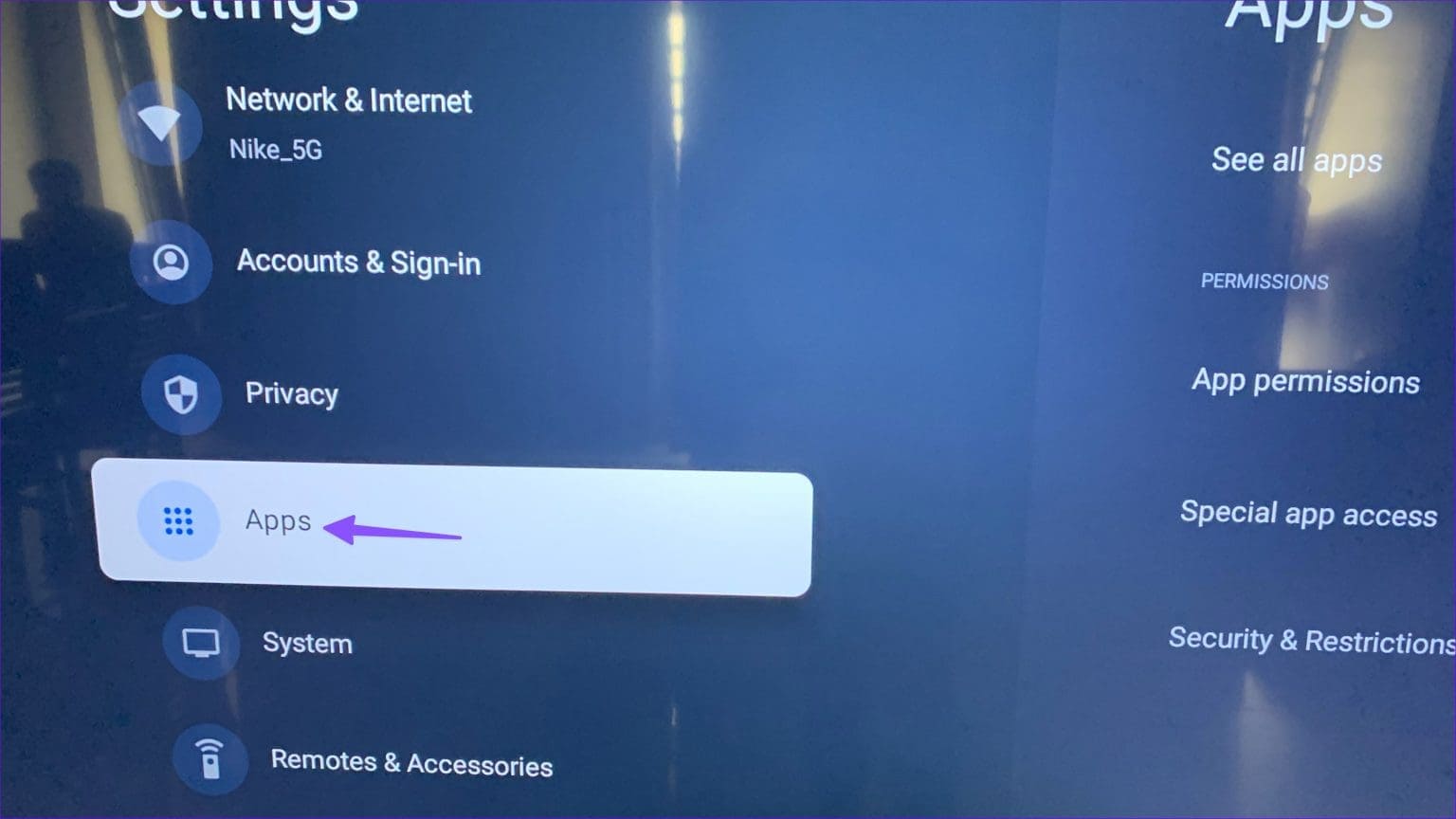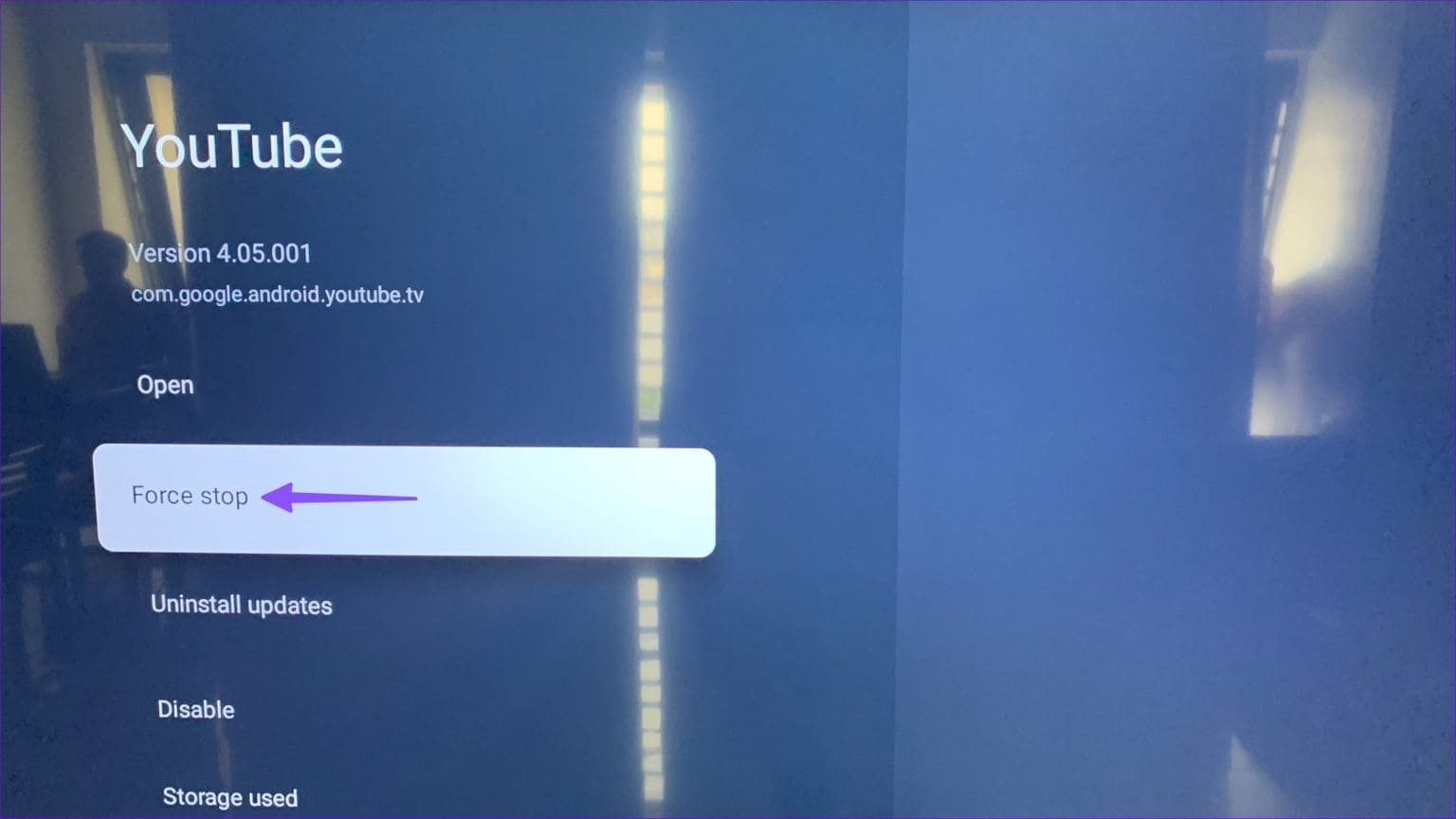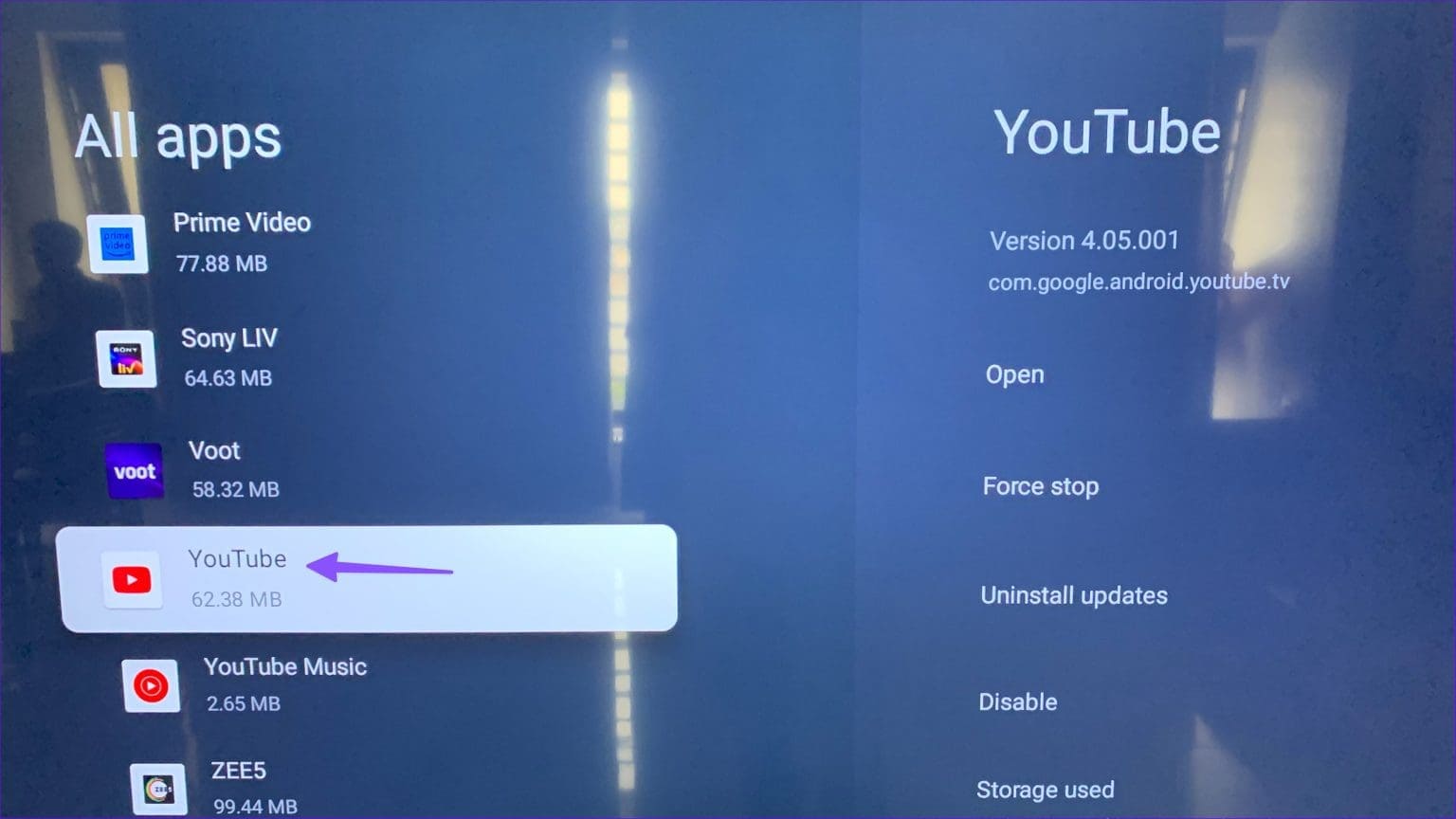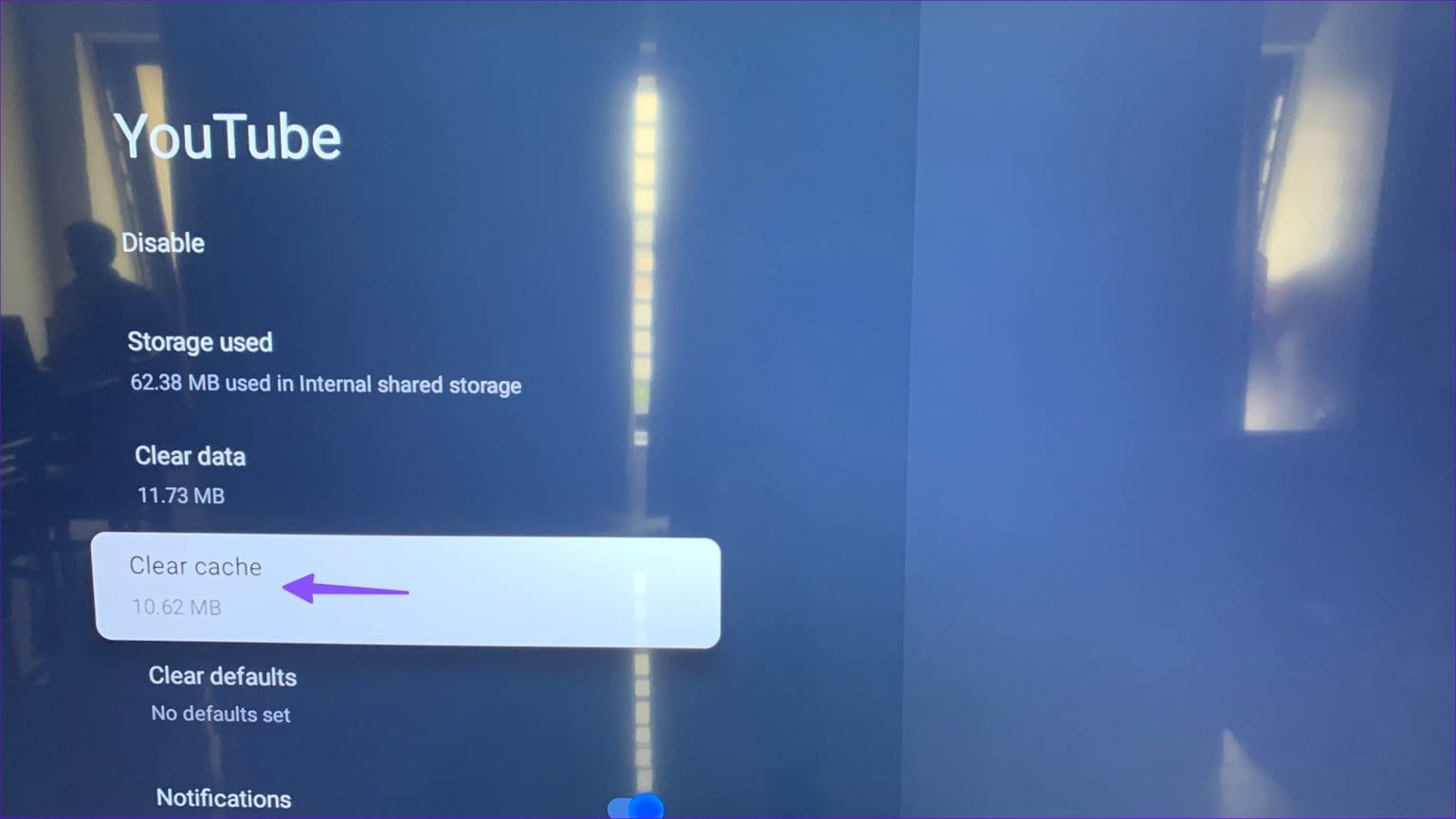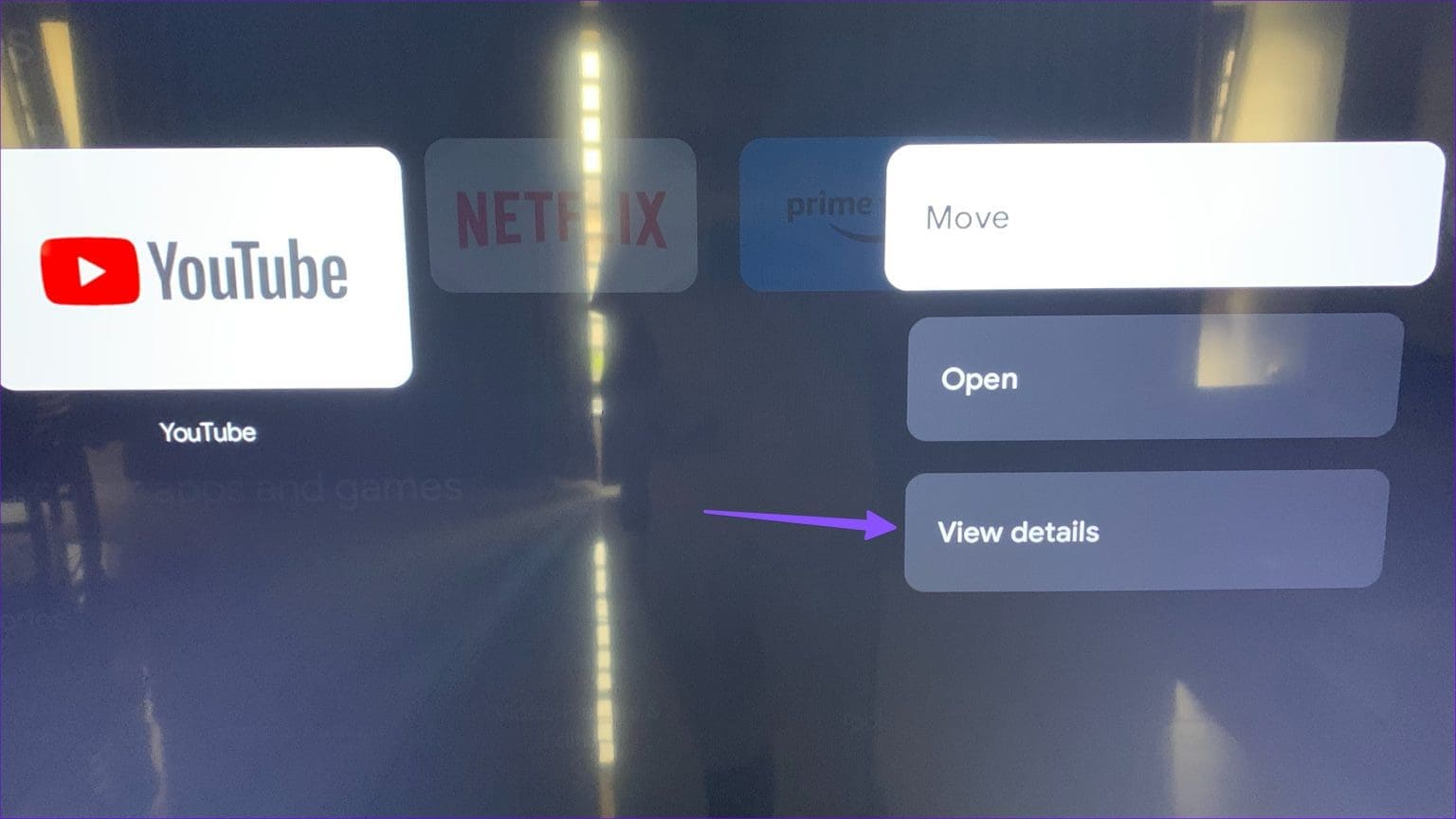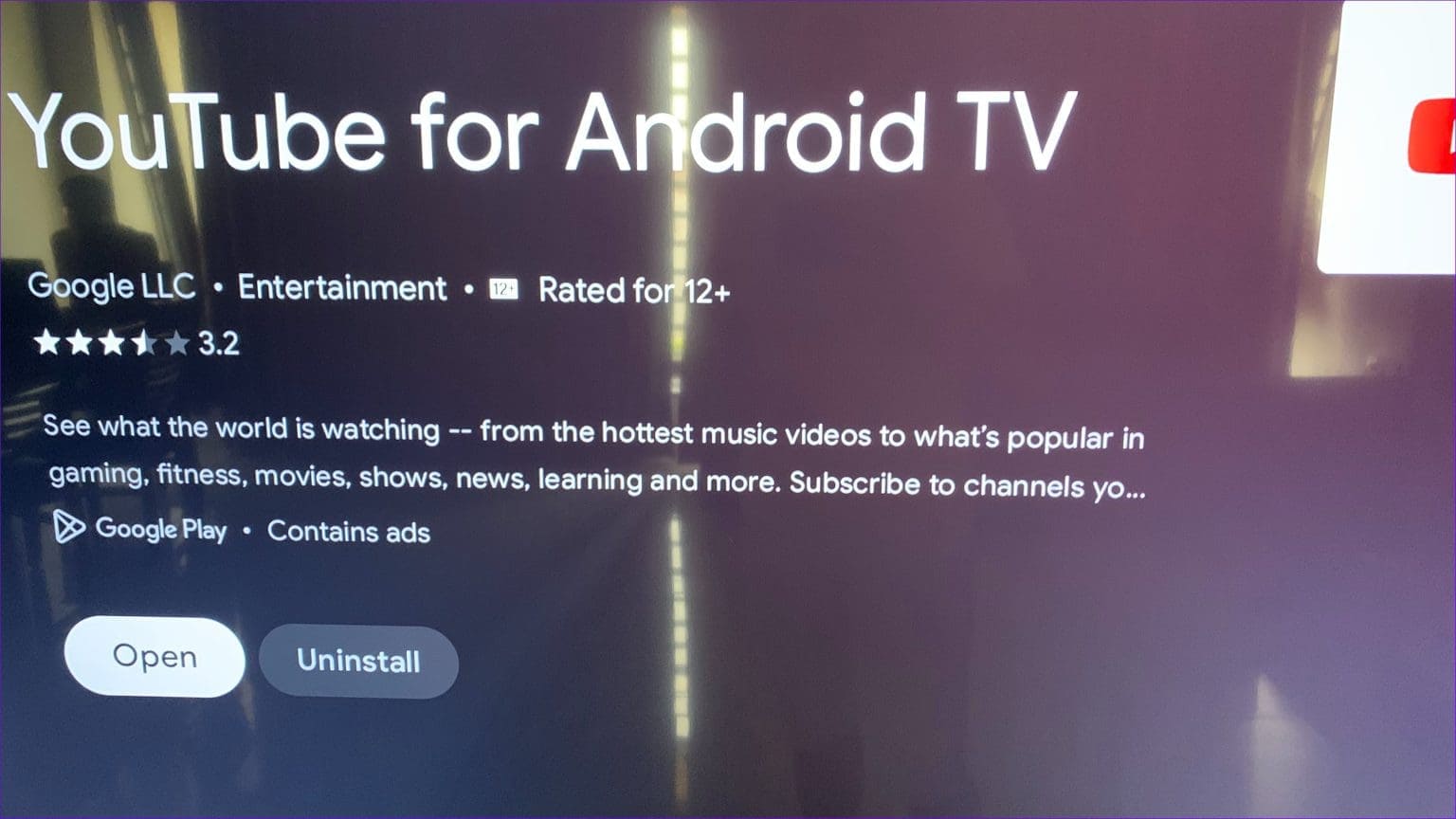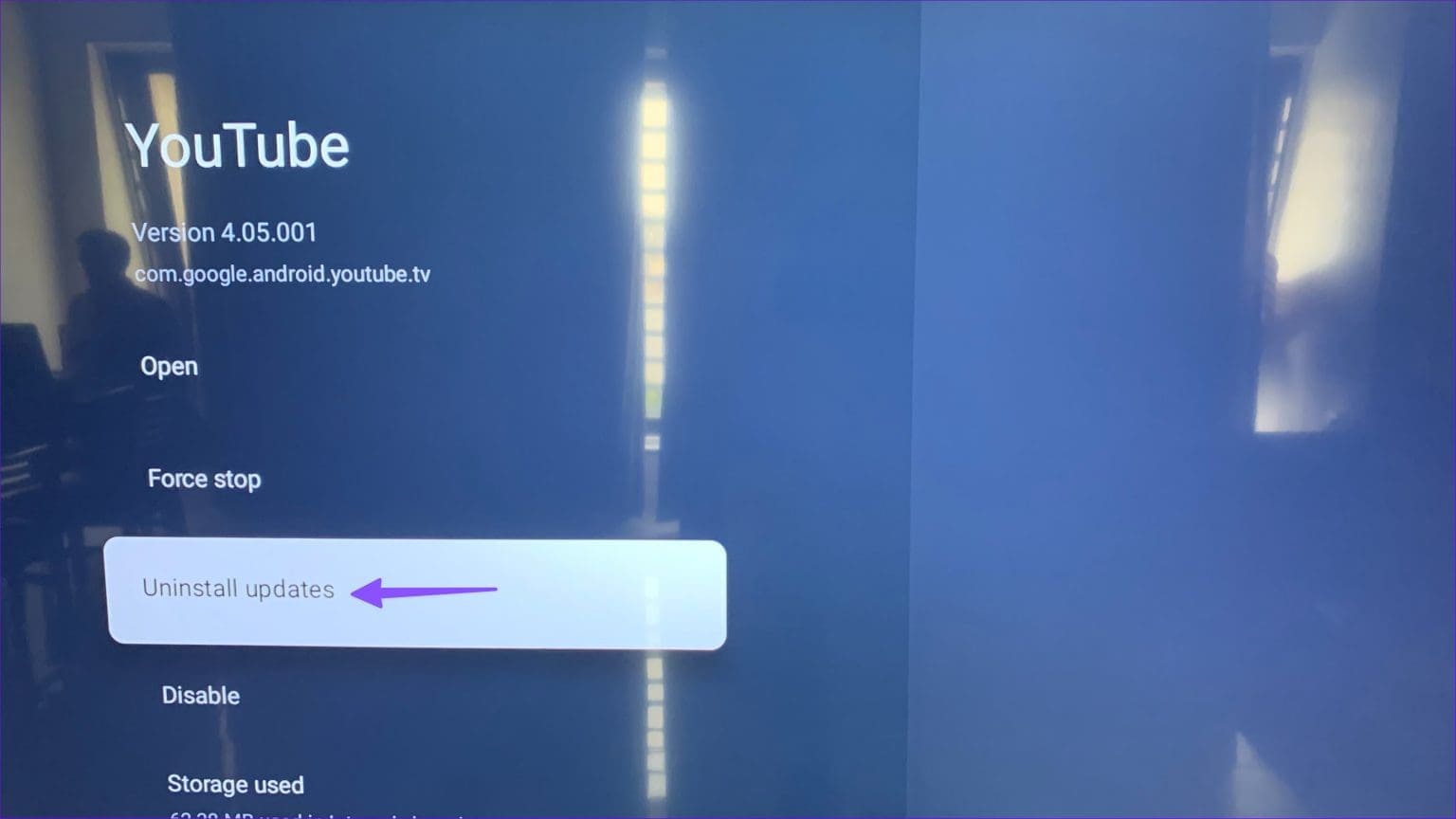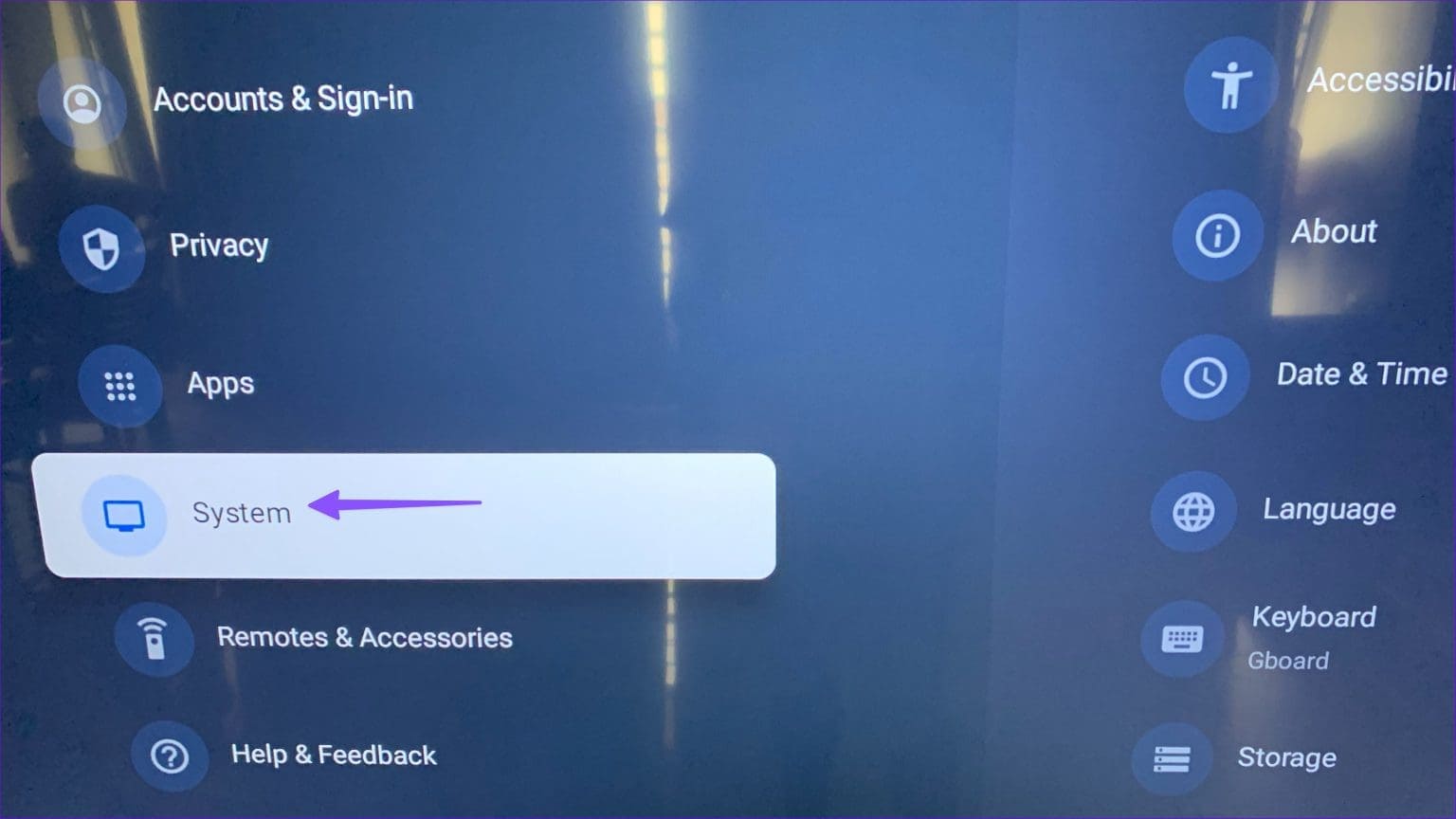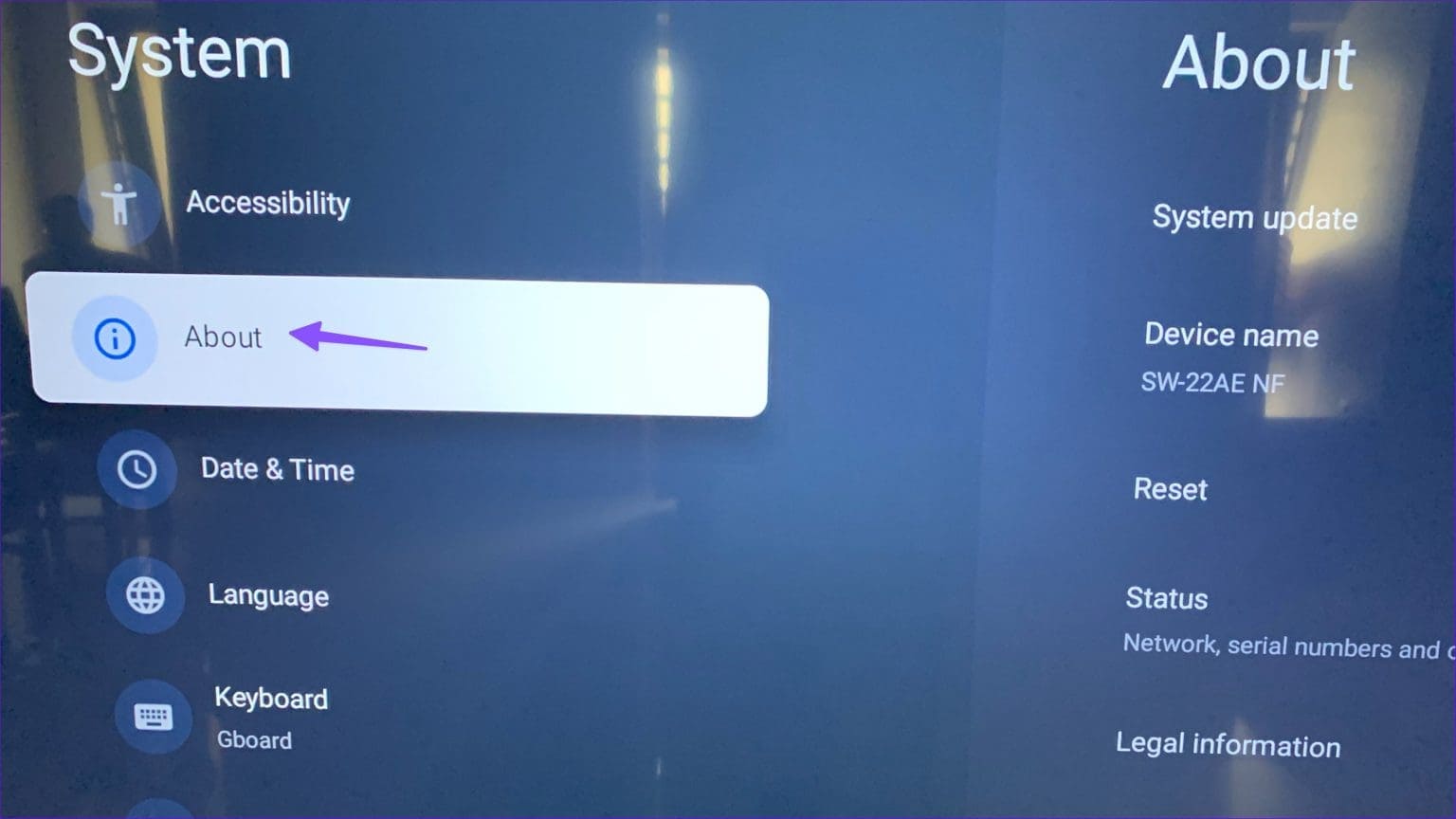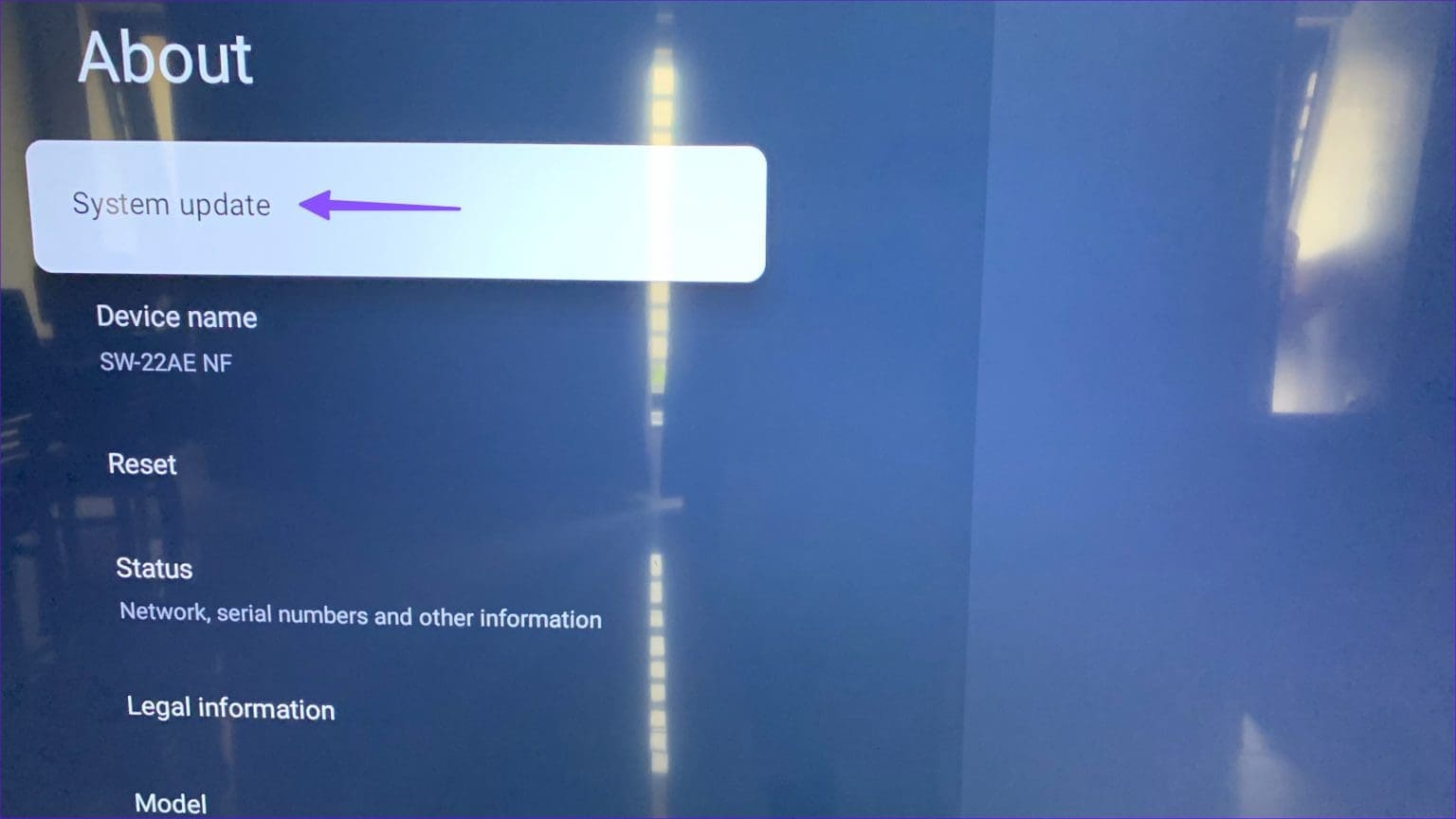Google TV 문제에서 YouTube가 작동하지 않는 문제를 해결하는 9가지 방법
가장 인기 있는 비디오 스트리밍 서비스인 YouTube는 모든 플랫폼에서 사용할 수 있습니다. 하지만 좋아하는 크리에이터의 최신 동영상을 4K TV에서 시청하는 경험보다 더 좋은 것은 없습니다. Google TV는 가장 인기 있는 스마트 TV 플랫폼 중 하나입니다. 그러나 많은 사람들이 YouTube 충돌, 중지 및 스마트 TV에서 열리지 않는 문제를 제기했습니다. 당신도 그중 하나라면 Google TV에서 YouTube가 작동하지 않는 문제를 해결하는 가장 좋은 방법을 확인하세요.
언제든지 휴대전화, 태블릿, 컴퓨터로 전환할 수 있지만 가정용 TV와 동일한 환경을 재현할 수는 없습니다. 아래의 문제 해결 방법을 사용하여 TV에서 완벽한 YouTube 설정을 다시 복원할 수 있습니다.
1. 네트워크 연결 확인
먼저 확인하셔야 합니다 Google TV의 네트워크 연결. 스마트 TV에 Wi-Fi 문제가 있는 경우 설치된 앱이 작동하지 않습니다. 잊어도 돼 와이파이 이러한 문제를 해결하려면 일시적으로 다시 연결하십시오.
단계1 : 열다 Google TV 홈 그리고 가다 설정 오른쪽 상단 모서리에 있습니다.
단계2 : 다음으로 스크롤 네트워크와 인터넷.
3단계: 퍄퍄퍄 와이파이 즐겨찾기를 누르고 "그리드를 잊었다" 다음 목록에서.
단계4 : 자신에게 전화 와이파이 그리고 사용 유튜브 다시 한번.
2. 재부팅 후 다시 시도
대부분의 Google TV 사용자는 단 한 번의 클릭으로 사용할 수 있도록 TV를 절전 모드로 유지합니다. TV를 반복해서 다시 시작한 후 YouTube에 다시 접속해 보세요.
단계1 : 버튼을 클릭 에너지 상자가 나타날 때까지 일시 휴업. 딸깍 하는 소리 확인.
단계2 : TV를 제거하세요. 전원 단자. 좀 기다렸다가 일어나 티비를 켜라.
3. 유튜브 강제 종료
Android 앱이 제대로 작동하지 않으면 강제로 중지하고 다시 시도할 수 있습니다. YouTube에서도 똑같이 해보자.
단계1 : 이동 Google TV 설정 메인 화면에서.
단계2 : 다음으로 스크롤 응용.
3단계: 퍄퍄퍄 모든 응용 프로그램을 참조하십시오.
단계4 : 다음으로 스크롤 YouTube . 딸깍 하는 소리 강제 정지.
홈 화면으로 이동하여 전원을 켜세요. 문제가 지속되면 문제 해결 방법을 계속 진행하십시오.
4. VPN 비활성화
YouTube는 Google TV의 활성 VPN 연결에 따라 작동할 수 있습니다. 장치의 IP 주소를 변경하고 시작 시 충돌이 발생할 수 있습니다. Google TV에서 VPN을 비활성화하고 다시 시도해야 합니다.
5. YouTube 캐시 지우기
YouTube는 앱 로딩 성능을 개선하기 위해 백그라운드에서 캐시를 수집합니다. 앱이 손상된 캐시를 수집하면 앱이 열리지 않을 수 있으며 시작 시 충돌이 발생할 수도 있습니다. YouTube 캐시를 지우고 다시 시도해야 합니다.
단계1 : 이동 모든 앱 보기" 안에 Google TV 설정 훠궈 YouTube에.
단계2 : 클릭 캐시 지우기, 시작할 준비가 된 것입니다.
6. YouTube 서버를 확인하세요
매우 드문 경우지만 YouTube 서버가 중단되는 경우가 있습니다. 그렇다면 YouTube가 기기에서 작동하지 않습니다. 넌 방문 할 수있다 Downdetector 그리고 그것을 확인하십시오. 이러한 경우 YouTube가 결국 문제를 해결할 때까지 기다려야 합니다.
7. 유튜브 업데이트
오래된 YouTube 앱이 여기서 주요 원인일 수 있습니다. 이제 아래 단계에 따라 YouTube를 최신 버전으로 업데이트할 차례입니다.
단계1 : Google TV 홈 기기의 앱 목록으로 이동합니다.
단계2 : 계속 눌러 유튜브 그리고 뷰를 열어주세요 세부 사항.
3단계: 있었다면 업데이트 가능을 누른 다음 동일한 업데이트 최신 버전을 설치하려면.
8. YouTube 업데이트 제거
최근 앱 업데이트 후 YouTube가 Google TV에서 충돌하나요? 이제 아래 단계에 따라 이러한 버그 업데이트를 제거할 차례입니다.
단계1 : 정보 메뉴로 이동 유튜브 앱 (위의 단계 참조).
단계2 : 클릭 "업데이트 제거결정이 확인되었습니다.
9. Google TV 업데이트
어떤 트릭도 작동하지 않으면 손실됩니다. 이제 Google TV를 업데이트할 시간입니다. 최신 버전으로.
단계1 : 이동 Google TV 설정 (위의 단계 참조).
단계2 : 시스템으로 스크롤하여 선택합니다. 에 대한.
3단계: 클릭 시스템 업데이트 최신 버전을 다운로드하여 설치하려면
거대한 화면에서 YOUTUBE 동영상 스트리밍
YouTube에서 최신 영화나 자동차 리뷰를 보려고 하는데 오류 메시지가 표시되나요? 많은 요인으로 인해 이러한 문제가 발생할 수 있습니다. 단순한 결함이거나 손상된 캐시일 수 있습니다. 그 이유는 위의 트릭을 통해 집이나 사무실에서 완벽한 YouTube 설정으로 돌아갈 수 있기 때문입니다.